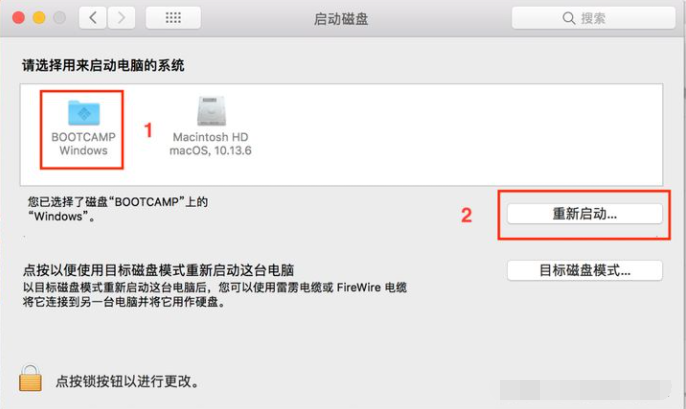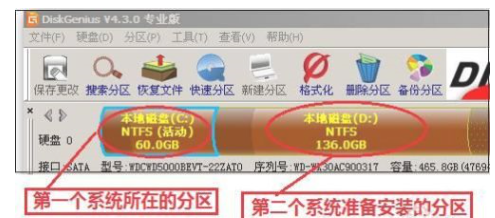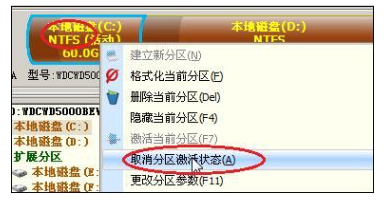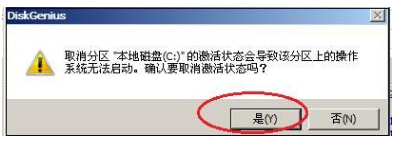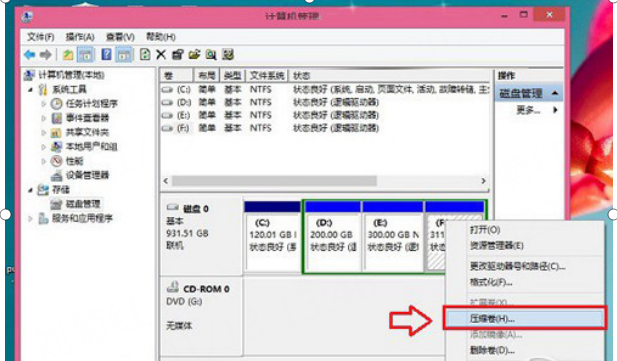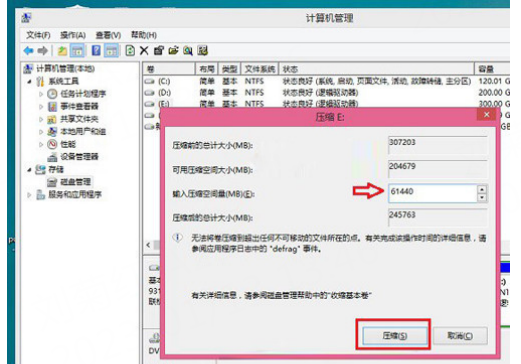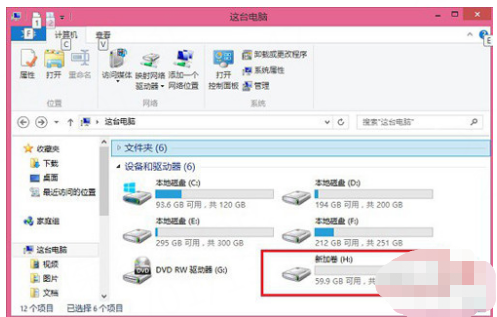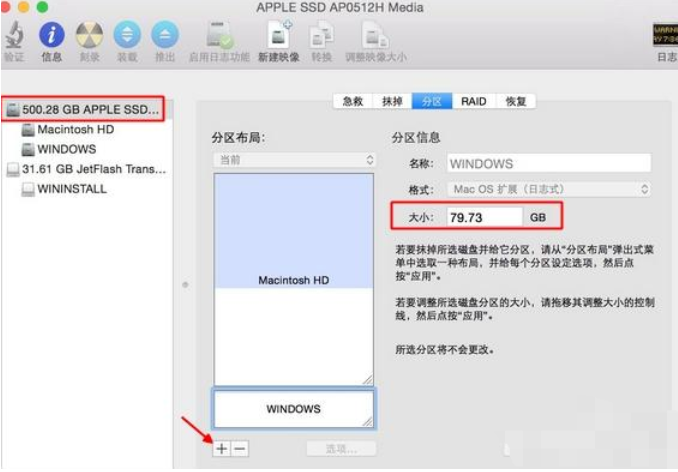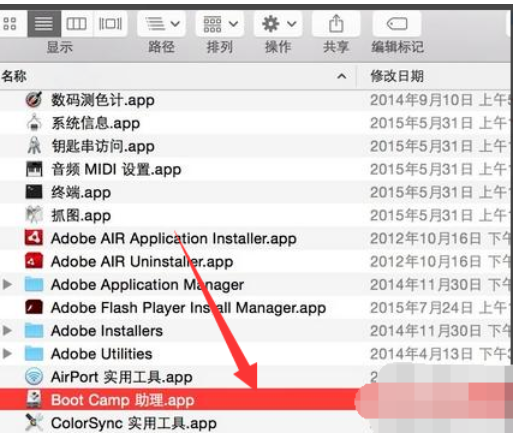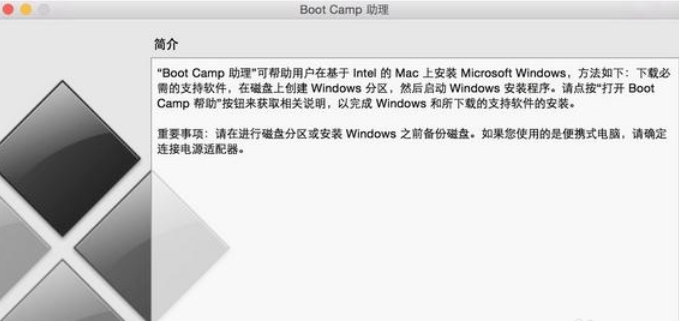macbookair双系统怎么安装
简单到家
 982人浏览
982人浏览
 2023-02-14
2023-02-14
我们都知道苹果笔记本在使用的时候,可能会有很多的不方便,这个时候我们就可以选择去安装一个最新版的win10系统来辅助使用,但是很多的小伙伴们都不知道怎么去安装,那就快来看看详细的教程吧~

macbookair双系统怎么安装:
1.点开【应用程序】,找到【实用工具】,在实用工具里找到【boot Camp】。
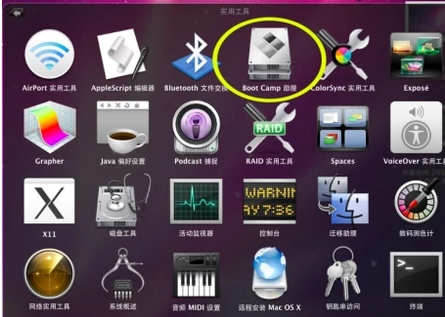
2.点击【继续】。
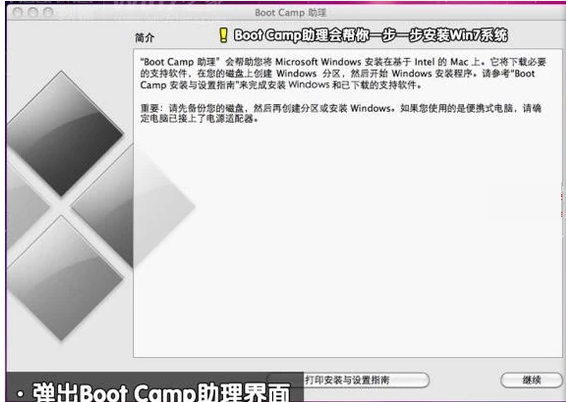
3.点击【下载此MAC的windows支持软件】。

4.使用U盘储存下载的内容。
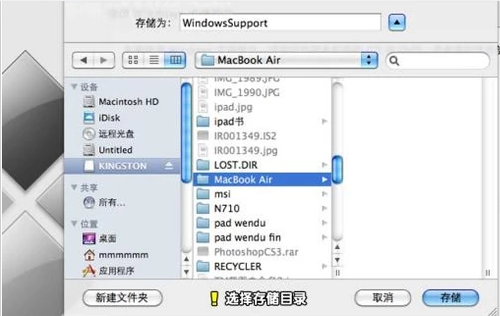
5.点击【启动windows安装器】。
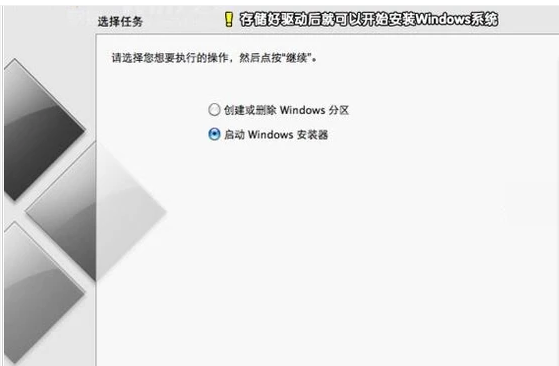
6.选择好win10系统安装的位置,然后就会安装系统。
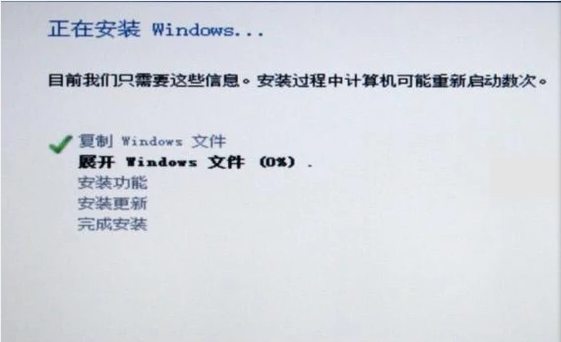
7.安装完毕,进入win10系统。

8.安装好之后,重启后即可看到双系统选择界面,可自行选择要进入哪个系统。

相关文章:
最好用的纯净原版系统推荐 >>>
macbookair双系统怎么切换使用 >>>
以上就是为广大用户们提供的macbookair双系统安装教程win10了,希望能够帮助到广大的用户们,谢谢阅读~
上述内容为转载或编者观点,不代表简单到家意见,不承担任何法律责任。
资讯推荐
更多>